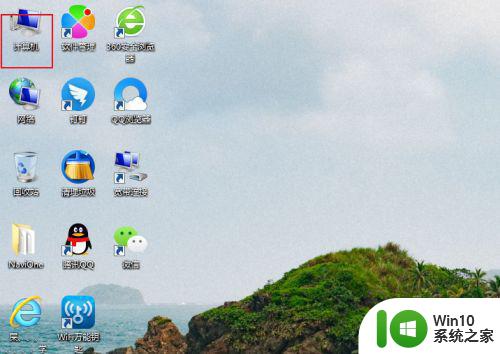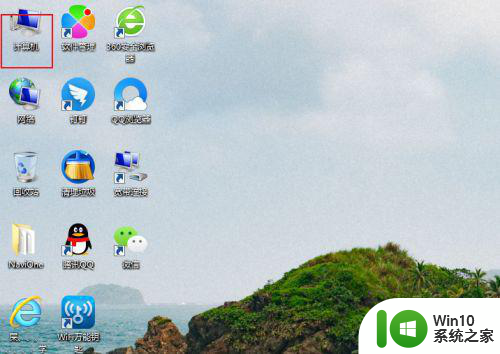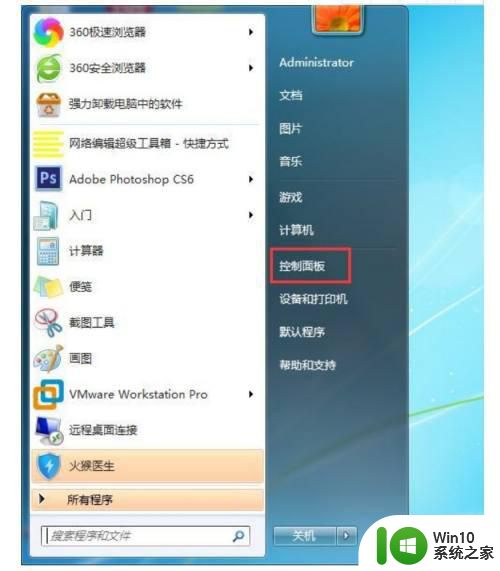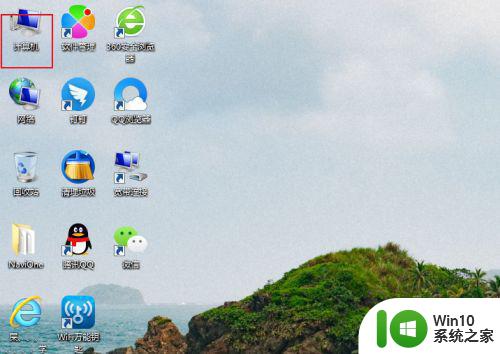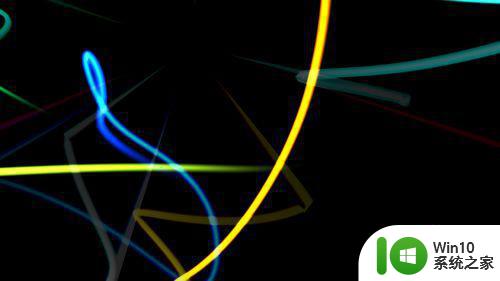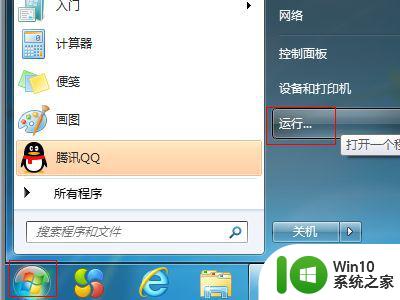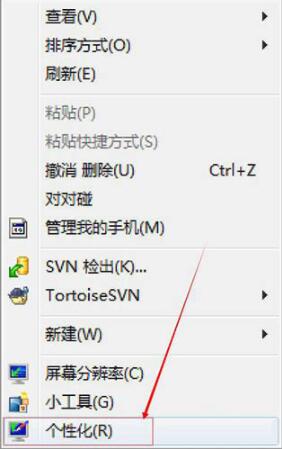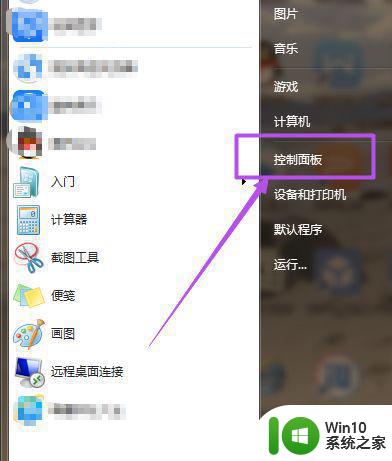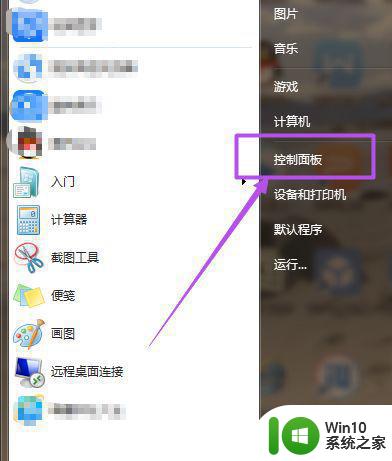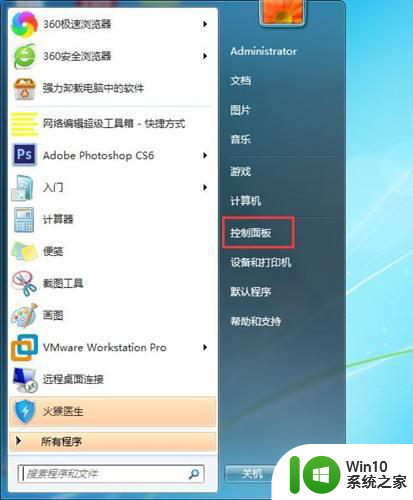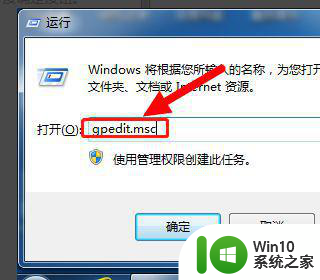win7怎样设锁屏密码 win7系统锁屏密码如何设置
更新时间:2024-02-07 09:41:31作者:xiaoliu
在如今的信息时代,我们的个人隐私和数据安全变得越来越重要,为了保护我们的电脑和个人信息不被他人窥探,设置锁屏密码成为一种常见且必要的措施。而对于使用Win7系统的用户来说,设定锁屏密码并保障电脑的安全性是不可忽视的。Win7系统怎样设锁屏密码?如何设置一个安全可靠的锁屏密码?本文将为大家详细介绍Win7系统的锁屏密码设置方法,让我们的电脑得到更好的保护。
解决方法:
1、打开电脑中的计算机。
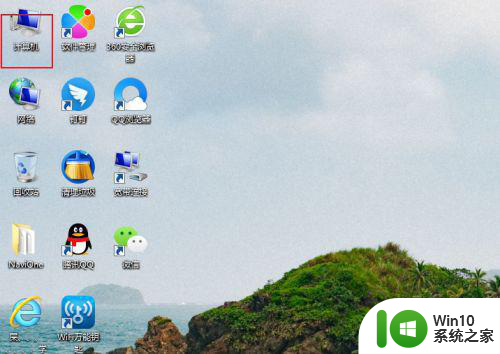
2、点击打开控制面板。
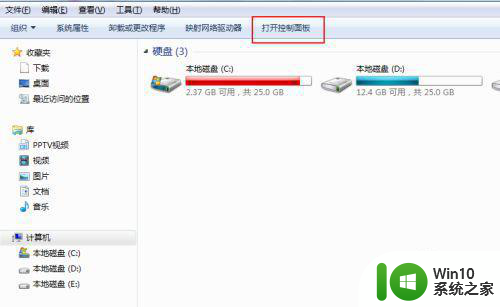
3、点击打开电源选项。
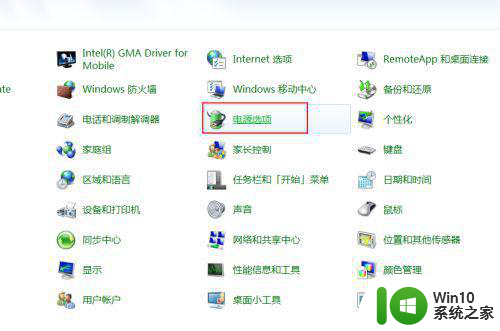
4、点击唤醒时需要密码。
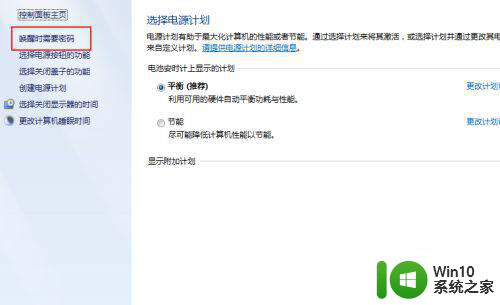
5、点击创建或更改用户账户密码。
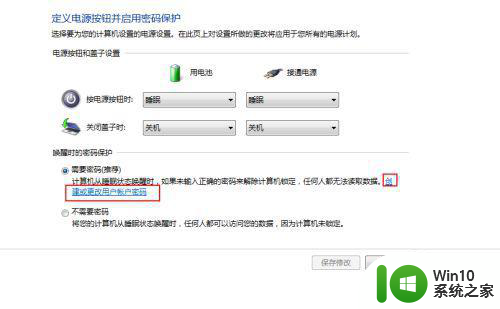
6、点击账户创建密码。
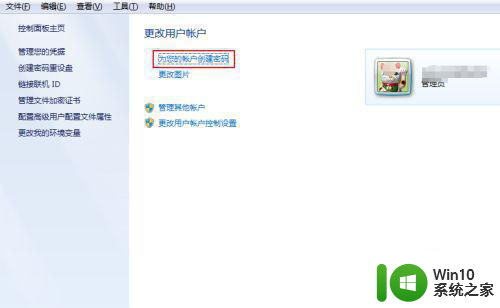
7、输入新密码,再输入新密码确认。然后点击创建密码就可以了。
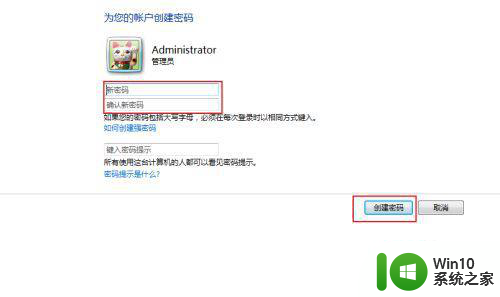
以上就是win7怎样设锁屏密码的全部内容,有需要的用户就可以根据小编的步骤进行操作了,希望能够对大家有所帮助。